"iPhone 7에서 최신 iOS 11로 소프트웨어를 업데이트한 후 App Store 아이콘이 사라졌습니다! 하지만 iPhone에서 App Store를 삭제하지 않은 것으로 기억됩니다. 이제 휴대폰에서 앱을 업그레이드하거나 애플리케이션을 다운로드하는 방법을 모르겠습니다. . 어떻게 해야 하나요? iPhone 문제에서 App Store가 사라지는 문제를 해결하려면 어떻게 해야 하나요? 미리 감사드립니다.

iPhone에서 App Store 아이콘이 사라지는 비슷한 문제가 있습니까? 실제로 이는 매우 작은 문제이므로 쉽게 되돌릴 수 있습니다. 또한 기기에서 App Store를 삭제하지 않았습니다. 가장 가능성이 높은 이유는 iPhone 또는 iPad에서 App Store에 대한 액세스 제한을 비활성화했기 때문에 기기에서 App Store를 숨겼기 때문일 수 있습니다. 이제 iPhone 문제에서 App Store가 사라지는 문제를 단계별로 함께 해결해 보겠습니다.
1부. App Store가 이전되었는지 다시 확인하기
2부. iPhone을 강제로 다시 시작하여 App Store가 사라지는 문제 해결
3부. iPhone에서 App Store에 대한 제한 사항 켜기
부품 4. iPhone을 복원하여 App Store의 제한 암호 제거
더 진행하기 전에, 앱스토어 아이콘이 실제로 사라진 것인지 확인하는 것이 필요합니다. 때로는 App Store 아이콘을 홈 화면의 다른 앱 폴더로 이동하여 어린 자녀가 더 많은 게임이나 응용 프로그램에 접근하기 어렵게 만들 수도 있습니다.
또는 iPhone에서 스포트라이트 검색을 사용하여 다음 지침에 따라 App Store 앱을 찾을 수도 있습니다.
- iOS 8 또는 iOS 9가 설치된 iPhone의 경우: 홈 화면 중앙에서 아래로 스와이프하면 됩니다. 이 기능은 홈 화면에 있을 때만 작동하며 폴더나 앱에 있는 경우에는 작동하지 않습니다.
- iOS 10 또는 iOS 11이 설치된 iPhone의 경우: 홈 화면에서 오른쪽으로 스와이프하고 App Store로 들어가서 검색하면 Siri가 제안을 제공합니다.
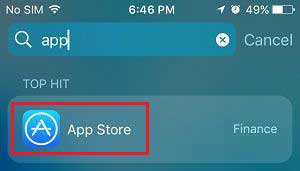
일반적으로 iOS 기기에 소프트웨어 관련 약간의 문제가 발생하는 경우 강제 재부팅을 통해 복구를 시도할 수도 있습니다. 마찬가지로 App Store가 아무 이유 없이 사라진 경우 다음 지침에 따라 iPhone을 강제로 다시 시작할 수 있습니다.
- iPhone 6s/6s Plus/6 Plus/6/5s 이전 세대의 경우: " 홈 + 전원 " 버튼을 동시에 10초 이상 길게 눌러주세요. Apple 로고가 화면에 나타나면 두 개의 버튼을 동시에 놓으면 장치가 자동으로 다시 시작됩니다.
- iPhone X/8 Plus/8/7/7 Plus의 경우: " 볼륨 낮추기 + 잠자기/깨우기 " 버튼을 동시에 몇 초간 길게 누른 다음 Apple 로고가 화면에 나타나면 손을 떼세요. 그리고 iPhone이 재부팅됩니다.
iPhone을 다시 시작한 후 홈 화면으로 이동하여 App Store 아이콘이 다시 나타나는지 확인할 수 있습니다. 그렇지 않은 경우 계속 읽으십시오.

당신은 좋아할 수도 있습니다 : iPhone에서 손실된 데이터를 복구하는 방법
"제한 사항"은 Safari, 카메라, Siri 및 받아쓰기, AirDrop, CarPlay, iTunes Store, Podcast, iBooks Store, 앱 설치, 앱 삭제 등과 같은 장치의 일부 특정 응용 프로그램이나 기능을 차단하는 iPhone의 기능입니다. . "앱 설치"에 대한 "제한 사항"을 끄면 App Store 앱 아이콘이 iPhone 화면에 표시되지 않고 숨겨집니다.
따라서 이 문제를 해결하려면 iPhone에서 App Store의 "제한 사항" 기능을 비활성화했는지 확인하고, 그렇다면 활성화하면 됩니다. 아래 지침을 따르시면 됩니다.
1 단계 . iPhone을 잠금 해제하고 설정 앱을 실행하세요.
2 단계 . 설정 페이지에서 " 일반 " > " 제한 " 옵션을 탭하면 제한을 활성화하기 위해 설정한 제한 비밀번호를 입력하라는 메시지가 표시됩니다. 이는 iPhone을 잠금 해제하는 데 사용한 비밀번호와 다를 수 있습니다.
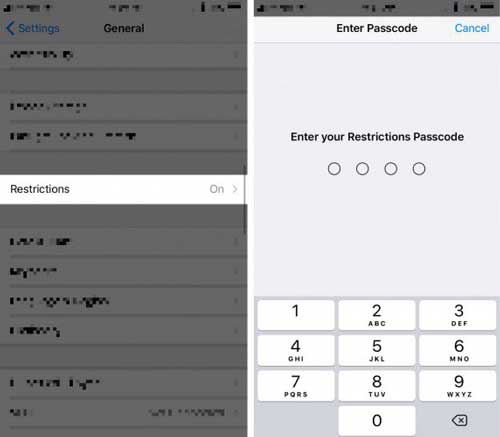
참고: 안타깝게도 제한 암호를 모르는 경우 암호를 비활성화하고 App Store를 다시 활성화하는 유일한 방법은 iPhone을 공장 설정으로 복원하는 것입니다. iPhone 또는 iPad를 복원해야 하는 경우 다음 부분으로 건너뛰세요.
3단계 . 이제 제한 페이지에 있을 때 여기에서 사용 가능한 모든 앱/기능을 미리 보고 해당 기능이 꺼져 있는지 또는 켜져 있는지 확인할 수 있습니다. iPhone에서 "App Store"를 찾을 수 없거나 장치에서 App Store를 삭제했다고 생각하는 경우 제한사항에서 " 앱 설치 " 기능을 꺼두었는지 확인할 수 있습니다. 앱 스토어.
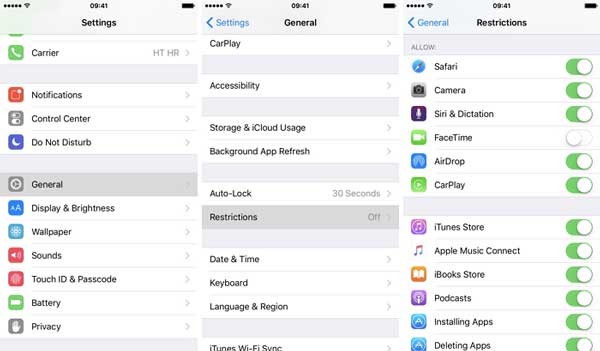
참조 : iPhone AirDrop이 작동하지 않는 문제를 해결하는 방법
iPhone의 제한 비밀번호가 기억나지 않는 경우 iPhone을 기본 공장 설정으로 재설정할 수 있습니다. 이렇게 하면 iPhone에서 제한에 대해 설정한 비밀번호가 제거되지만 연락처, 사진, 비디오와 같은 모든 개인 파일도 지워집니다. 등 및 iPhone의 사용자 기본 설정도 마찬가지입니다.
따라서 예상치 못한 데이터 손실에 대비하여 프로세스를 진행하기 전에 iPhone 데이터를 백업 하십시오. iTunes를 사용하거나 iPhone 설정에서 직접 iPhone을 복원할 수 있습니다. 이 부분에서는 iPhone 설정에서 직접 제한 비밀번호를 제거하기 위해 공장 초기화를 수행하는 방법을 보여줍니다.
1 단계 . iPhone에서 설정 앱을 실행하고 " 일반 " 페이지로 이동하세요.
2 단계 . 일반 페이지에서 " 재설정 " > " 모든 콘텐츠 및 설정 지우기 "를 탭하세요.
3단계 . 그런 다음 iPhone 잠금 해제에 사용되는 비밀번호를 입력하고 " iPhone 지우기 " 옵션을 눌러 확인하세요. 그러면 제한 비밀번호가 삭제되고 iPhone이 자동으로 다시 시작됩니다.
4단계 . 실제로 iPhone을 기본 공장 설정으로 복원한 후 많은 장치에서 iPhone에서 사라진 App Store 아이콘 문제를 해결했을 수 있습니다.
iPhone이 여전히 홈 화면에서 App Store를 찾을 수 없는 경우, 설정으로 이동하여 파트 3 의 사용자 가이드에 따라 제한 사항 페이지에서 "앱 설치" 기능을 켜면 App Store를 다시 찾을 수 있습니다.

5단계 . 이제 iPhone에는 개인 파일이 없기 때문에 백업 파일(iTunes/iCloud 백업)에서 iPhone으로 데이터를 복원하여 연락처, 메시지, 사진, 비디오 등을 복구할 수 있습니다.
참고: 공장 초기화 후에도 데이터가 손실되는 경우 사용자 가이드를 참조할 수도 있습니다. 공장 설정으로 복원한 후 손실된 iPhone 데이터를 복구하는 방법
관련 기사:
iPhone에서 이메일이 사라지는 문제를 해결하는 방법